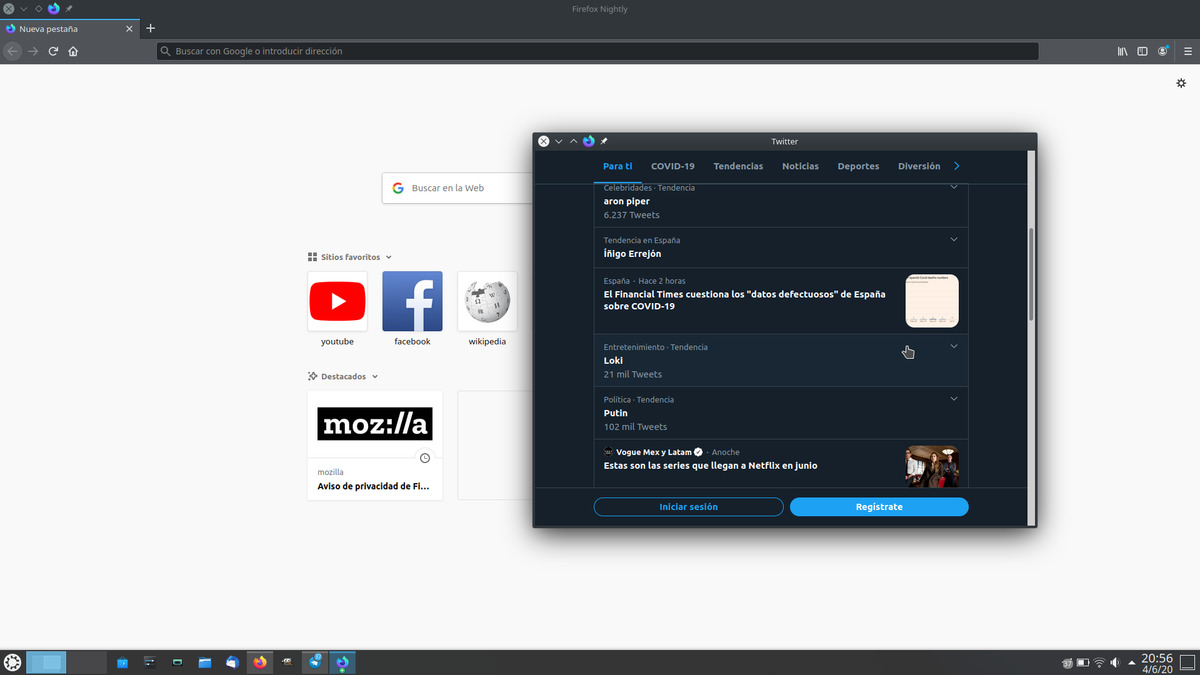
Vaikka minulla on vielä parantamisen varaa, on Chrome / Chromium-ominaisuus, josta pidän hyvin: verkkosovellusten luominen ja asentaminen käyttöjärjestelmään. En pidä siitä, että esimerkiksi ikkunakuvake on edelleen selainkuvake, mutta niiden avulla voimme asentaa verkkosivustoja, kuten YouTube tai Twitter, ikään kuin se olisi työpöytäsovellus. Firefox-käyttäjänä olen aina unohtanut tämän, mutta Mozilla tarjoaa vaihtoehdon, joka näyttää melko samanlaiselta Firefox.
PWA: t (Progressive Web Apps) ovat eräänlainen SSB, joka on lyhenne sanoista Site-specific Browser. Toisin sanoen: ne ovat selainikkunoita, jotka eivät sisällä natiivitoimintoja sen lisäksi, että sama sivu tai verkkosivusto näytetään aina erillisessä ikkunassa. Tätä voimme käyttää Firefoxin kanssa, mutta toiminto on yksi niistä, jotka ovat piilossa "about: config" -sivulla ja jotka meidän on aktivoitava ennen kuin voimme tehdä mitään. Tässä selitämme vaiheet, joita on noudatettava asentaa verkkosovelluksia Firefoxin kanssa.
Kuinka asentaa PWA: t Firefoxiin
- Ensimmäinen asia, joka meidän on tehtävä, on mennä URL-palkkiin ja kirjoittaa about: config.
- Jos astumme sisään ensimmäistä kertaa, se varoittaa meitä siitä, että se on vaarallinen alue. Täällä voimme kertoa sinulle, ettemme halua sinun ilmoittavan meille uudestaan tai yksinkertaisesti hyväksymällä ilmoituksen.
- Kun olemme sisällä, haemme "ssb" löytääksesi parametrin "selain".
ssb. käytössä ''. - Tuplaklikkaa riviä vaihtaaksesi «False» -asetukseksi «True».
- Käynnistämme Firefox uudelleen.
- Nyt sovelluksen luomiseksi meidän on mentävä verkkosivulle, josta haluamme luoda "työpöytäsovelluksemme" lainausmerkeissä. Henkilökohtaisena suosituksena kannattaa tehdä tämä ennen palveluun siirtymistä, koska näin ikkuna laittaa nimesi. Esimerkiksi, jos kirjaudumme sisään Twitteriin ja luomme myöhemmin sovelluksen, ikkunan yläpalkkiin tulee jotain "Twitter / Notifications", kun on parasta, jos vain "Twitter" ilmestyy.
- Verkossa siirrymme URL-palkin oikealla puolella olevaan kolmeen pisteeseen.
- Valitsemme vaihtoehdon, joka kirjoitushetkellä on englanninkielinen ja sanoo "Käytä tätä sivustoa sovellustilassa". Ja se olisi kaikki.
Kun sovellus on luotu, sivu avautuu erityisessä ja erillisessä selainikkunassa ilman edellä selitettyjä navigointivaihtoehtoja. Windowsissa minun pitäisi luoda pikakuvake, mutta henkilökohtaisesti sitä ei ole tapahtunut testeissä. Se tekee, että palvelun logo näkyy alarivillä. Mitä tulee Linuxiin, kuvaketta ei luoda, ja meidän on pakko hallita asennettuja sovelluksia uudesta valikosta Se näkyy hampurilaisessa nimellä "Sivustot sovellustilassa".
Toinen asia toimii paremmin ikkunoissa Koska palkkikuvake on web-suosikkikuvake, se erottaa Firefox-ikkunat. Joissakin Linux-jakeluissa se näkyy Firefox-ikkunana, mikä tarkoittaa, että se menee päällekkäin saman kuvakkeen kanssa kuin ikään kuin se olisi uusi ikkuna.
Poistetaan sovelluksia
Poista sovellukset Se on yhtä yksinkertaista tai enemmän kuin Chromessa / Chromiumissa: meidän on vain mentävä Sivustot sovellustilassa -osiossa ja napsautettava verkkosovelluksen vieressä olevaa "x" -merkkiä. Jos poistamme ne kaikki, vaihtoehto katoaa, mutta pystymme edelleen asentamaan kaikki haluamamme sovellukset, ellemme tee päinvastoin edellisen opetusohjelman vaiheita 1-5.
Tämä toiminto on saatavana Firefox 73: sta, eli helmikuusta lähtien, ja siitä lähtien on kokeellisessa vaiheessa. Mielestäni ei ole tarpeen selittää, mitä "kokeellinen" -tunniste tarkoittaa, mutta varoitamme, että saatamme kohdata virheitä, jotka vähentävät käyttökokemusta. Esimerkiksi Firefox 77: ssä olen poistanut kaikki sovellukset ja vaihtoehto "Sivustot sovellustilassa" ei kadonnut, mikä tekee selväksi, että toimintoa on parannettava. Tätä ei tapahdu Firefox 79 Nightly -selaimessa.
Epäilemättä, kun Mozilla parantaa toimintoa ja aktivoi sen virallisesti, monet meistä käyttävät sitä. Vähintään Linuxissa heidän on saatava meidät luomaan pikakuvake sovellusten avaamiseen sovelluksen käynnistysohjelmasta. Onko se Firefox 80: n suositeltu ominaisuus?
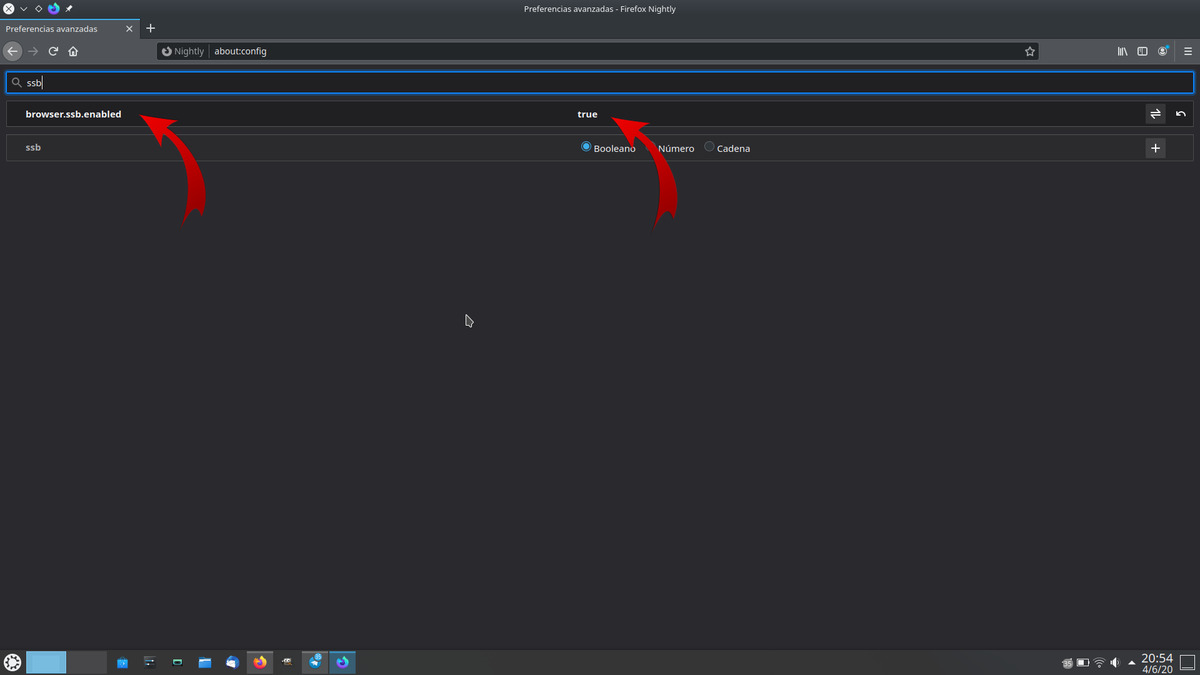
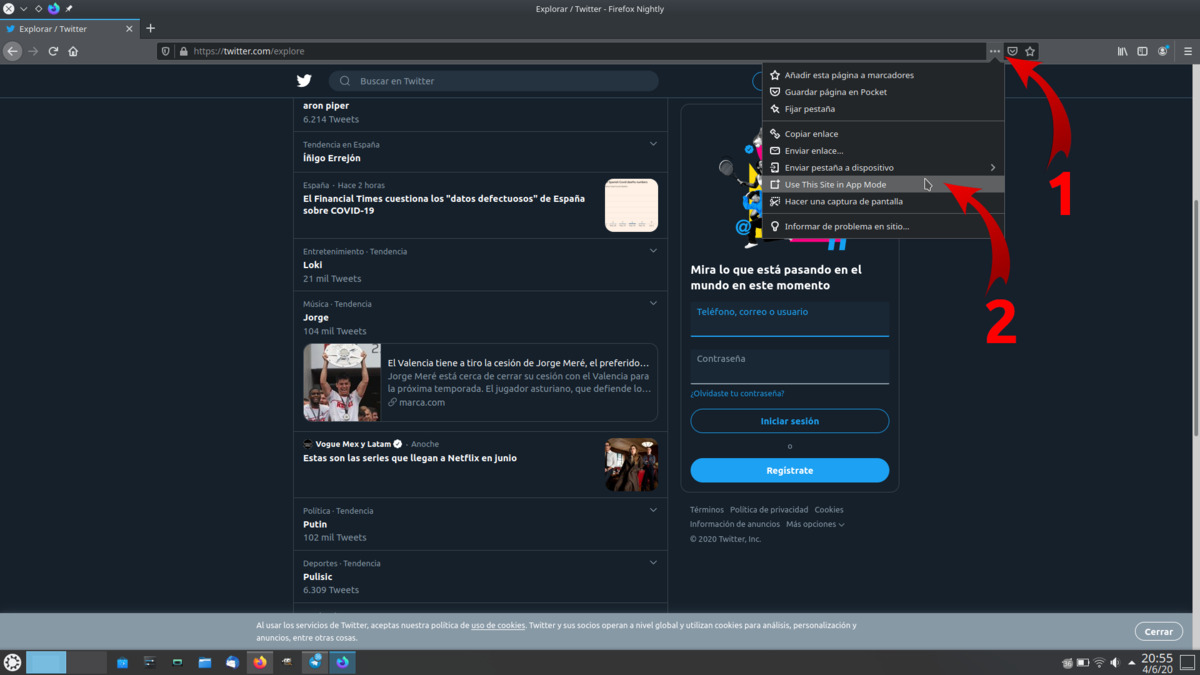
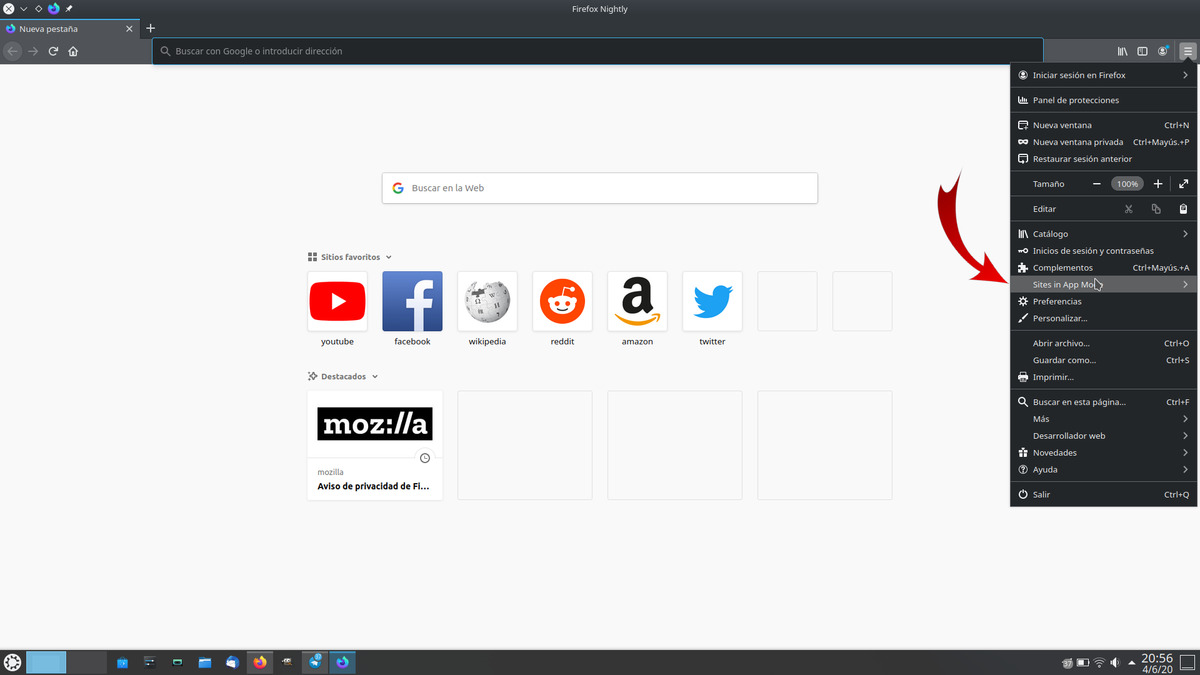
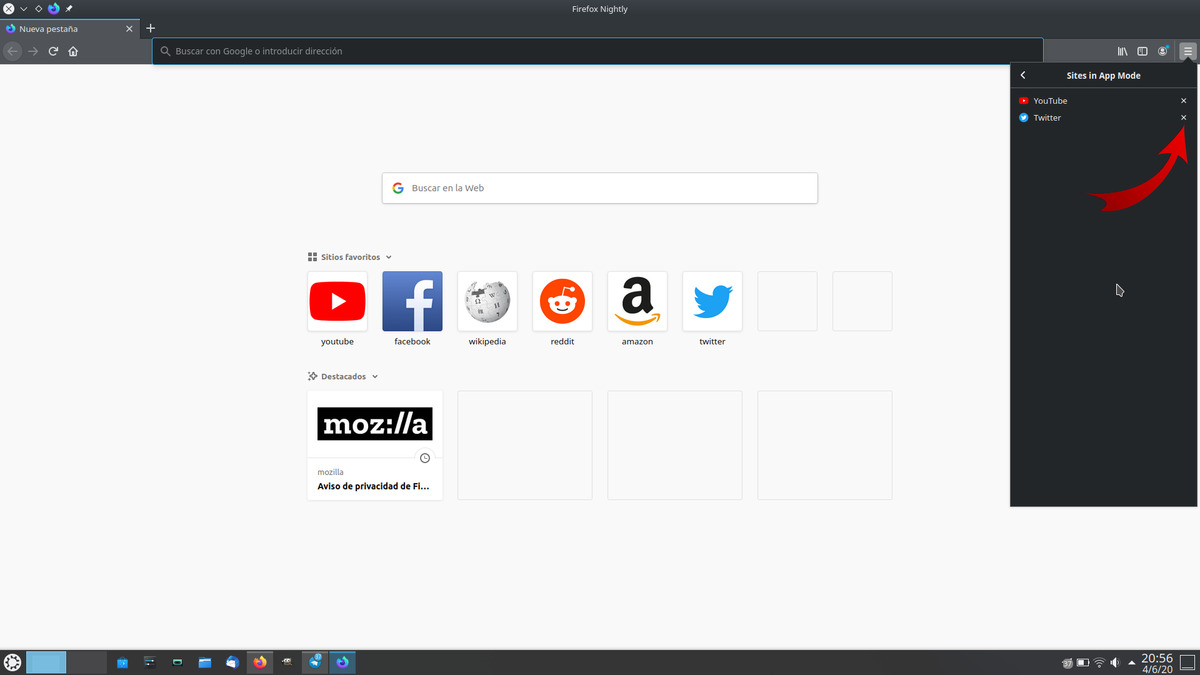
Tämä toiminto on todella välttämätön kaikille, jotka tietävät sen, esimerkiksi minulla on verkkosovellus, jonka valikossa on Office Online, ja se on hienoa ... Mutta artikkelissa selitetyn rajoituksen vuoksi en ole pystynyt luomaan käyttäen Firefoxia, mutta minun piti luoda Chromiumilla (se on ainoa asia, jota käytän (Google) Chromiumilla, jotta voin käyttää Microsoftin palveluita Linuxista ... Kaikki on johdonmukaisuuden vuoksi) ñ.
lähettämääsi asiaa ei enää ole versiossa 105.0